Grupos de usuários
No menu Controle de identidade > Autorização > Grupos de usuários, é possível:
- Criar um grupo;
- Associar uma ou diversas fontes de autenticação;
- Selecionar quais usuários serão membros do grupo ou não, indiferente da fonte de autenticação;
Botão Adicionar
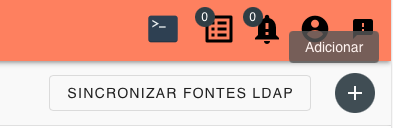
No botão adicionar, é de fato onde criamos um novo grupo de usuários, o módulo é dividido em 2 etapas, que são elas:
Etapa 1 - Geral
-
Nome: Nesse item é cadastrado o nome que será dado ao grupo de usuários;
-
Fontes de autenticação: É responsável por definir de onde será buscado os usuários para o grupo de usuários, pode ser selecionado uma ou várias fontes de autenticação.
Etapa 2 - Seleção de usuários
-
Modo Todos: É sincronizado todos os usuários que estão associados ao grupo em questão, sem excessão.
-
Modo Personalizado: Mostra todos os usuários disponíveis e podemos selecionar apenas os usuários que queremos que faça parte do novo grupo de usuário, podendo assim fazer a exclusão de um ou mais usuários.
Botão Sincronizar fontes LDAP
Ao clicar no botão Sincronizar fontes LDAP, irá forçar a sincronização para os itens que estão utilizado o modo personalizado.
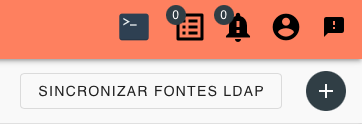
Ações
Na opção ações, podemos ver os detalhes, editar, ou deletar um grupo de usuário.

- Deletar: Ao clicar, o grupo de usuário será removido.
- Detalhes: Ao clicar, temos a visualização dos usuários que fazem parte, assim como a fonte de autenticação, além disso podemos visualizar o usuário por fonte de autenticação ou utilizar o campo buscar.
- Editar: Ao clicar, na aba Geral podemos editar as fontes de autenticação, associar uma nova ou remover. Na aba Seleção de usuários, podemos associar os novos usuários ou remover.
Páginas relacionadas:
- FAQ - Como criar um Grupo de Usuários?
- FAQ - Como criar um Grupo de Usuários com usuários de mais de uma fonte de autenticação?
- FAQ - Como criar um Grupo de Usuários somente com usuários específicos?
Não encontrou o que procurava?
Entre em contato conosco ou confira nosso horário de atendimento.
